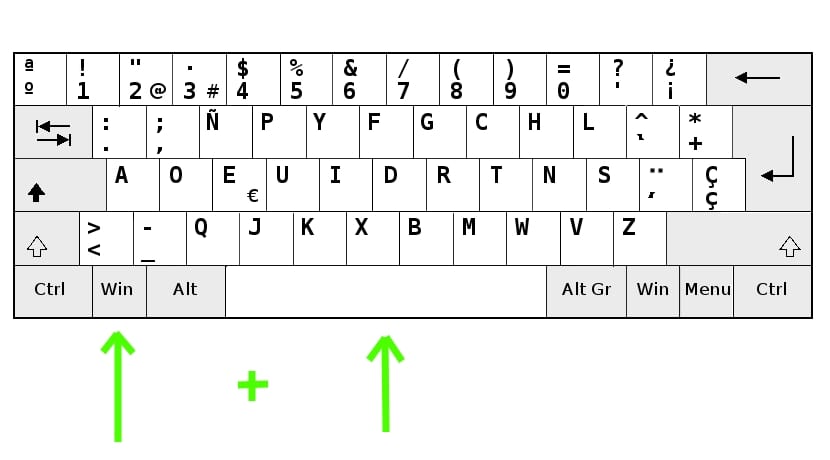
La chose normale est d'avoir configurer votre Ubuntu avec votre langue maternelle. Une seule langue pour l'ensemble du système, mais peut-être que dans certaines situations, vous devez choisir plusieurs langues. Par exemple, si vous voulez apprendre l'anglais et que vous voulez pouvoir passer de l'anglais à l'espagnol ou vice versa de manière simple, ou si votre équipe l'utilise par plusieurs personnes avec des langues maternelles différentes, etc. Dans ces cas, il est préférable de configurer une configuration multilingue.
Les étapes à suivre sont simples. Une fois configuré, vous pouvez appeler la langue que vous voulez utiliser à tout moment avec un simple raccourci clavier. De cette manière, le système d'exploitation lui-même et tous les logiciels installés sur celui-ci seront à tout moment dans la langue sélectionnée (tant que le package a une traduction dans cette langue). Si vous voulez savoir comment faire cela, il vous suffit de suivre les étapes suivantes ...
Pour configurer votre système multilingue vous pouvez faire ce qui suit:
- Installez le package ibus-m17n avec le gestionnaire de paquets Ubuntu. Utilisez simplement "sudo apt-get install ibus-m17n" sans guillemets.
- Déplacez votre curseur sur l'icône d'arrêt du système en haut à droite. Dans le menu, vous devez sélectionner Configuration du système.
- Aller à Région et langue
- Clique sur le + icône
- maintenant sélectionnez la langue que vous souhaitez ajouter dans la liste ou cliquez sur les trois points verticaux s'il n'apparaît pas au début.
- appuyez sur la bouton ajouter et maintenant il devrait apparaître à côté de celui que vous aviez configuré par défaut dans l'écran de configuration de la langue principale.
- Cliquez maintenant sur Gérer les langues installées qui apparaît juste en dessous des langues sélectionnées.
- Dans le nouvel écran qui apparaît, vous pouvez choisir Rappelle-moi plus tard.
- Maintenant, dans la nouvelle fenêtre, cliquez sur IInstaller / supprimer des langues.
- Cliquez sur la nouvelle langue que vous avez ajouté et appliqué.
- Maintenant tu peux sortir, plus tard déconnectez-vous de votre session pour vous reconnecter.
- Vous pouvez désormais passer d'une langue à une autre très simplement avec le Accueil + touches espace. Un menu apparaîtra avec les langues que vous avez configurées et vous pouvez sélectionner celle avec laquelle vous souhaitez travailler à ce moment.
Si vous utilisez une version d'Ubuntu antérieure aux dernières, les étapes peuvent varier un peu pour Unity ...
J'espère que je vous ai aidé et passez une bonne journée!
Salut! J'ai Lubuntu 20.04 LTS et je ne trouve pas (ou je n'ai pas) de section linguistique et j'aimerais vraiment pouvoir changer de langue (en particulier le japonais et le chinois qui ont des alphabets différents) pour pouvoir lire ce que les programmes que j'utilise mettent. Je reçois tout avec de petits carrés et des symboles, sans oublier que je ne peux pas non plus utiliser le clavier avec ces alphabets (bien qu'il ait une section pour les claviers, mais même en japonais, il n'écrit pas en japonais). J'ai besoin d'une aide urgente, toute suggestion est la bienvenue! Je vous remercie!